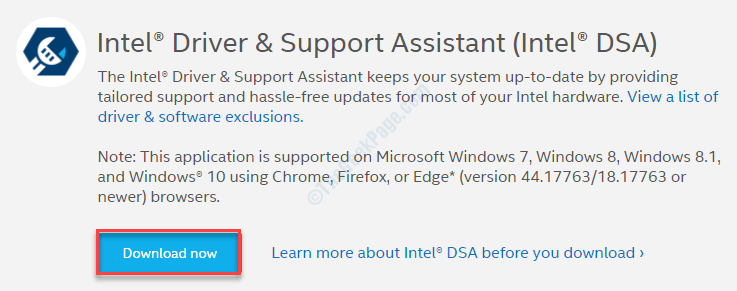に アシャナヤク
Instagramは、今日のインターネット主導の世界で最大のソーシャルメディアプラットフォームの1つです。 それは何百万ものユーザーを数える巨大な毎日のユーザーベースを誇っています。 私たちのほとんどは写真やビデオにInstagramを使用しています。 Instagram Bioページをランダムな説明以上に有効にして、さまざまな目的に利用できることをご存知ですか? そのうちの1つは、Instagramに個人のブログを追加することです。 巨大なユーザーベースの追加の利点により、Instagramを介して多数の人々をブログサイトに誘導し、インターネット全体のユーザーにより広く読まれることができます。 個人ブログの追加は非常に簡単で、数分以内に行うことができます。 必要なのは、Instagramのプロフィールセクションから追加する必要があるアクティブなブログリンクだけです。
InstagramBioに個人ブログを追加する
ステップ1:を入力します インスタグラム お使いの携帯電話上のアプリ。
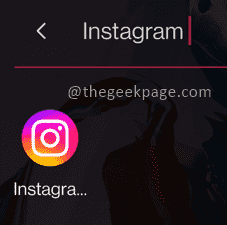
ステップ2:をクリックします プロフィール アプリの右下隅にあるアイコン。
広告
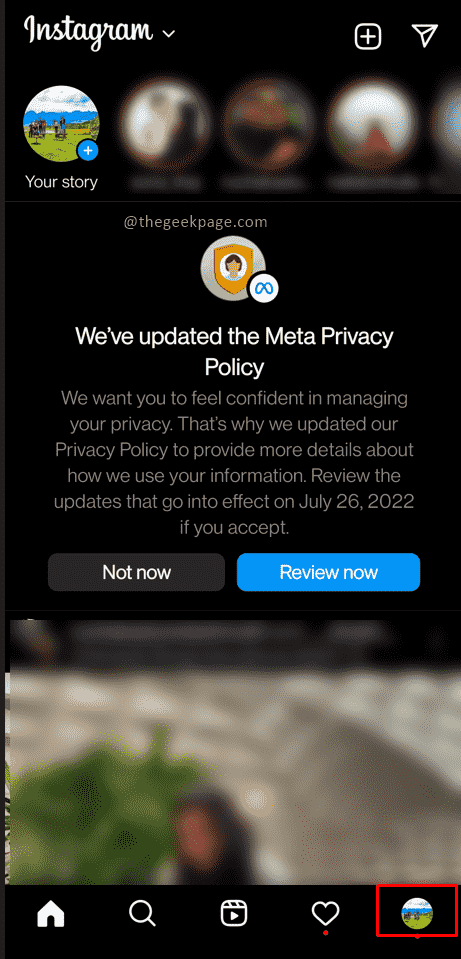
ステップ3:をクリックします プロファイル編集 画面中央に.
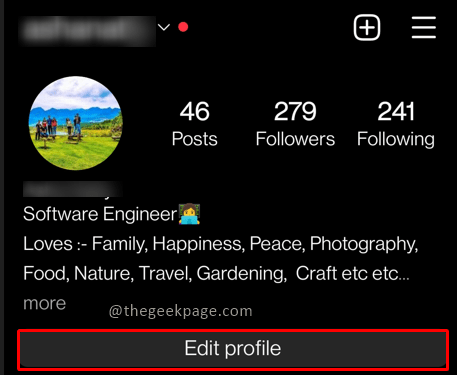
ステップ4:[プロファイルの編集]ページで、をクリックします プロフェッショナルアカウントに切り替えます.
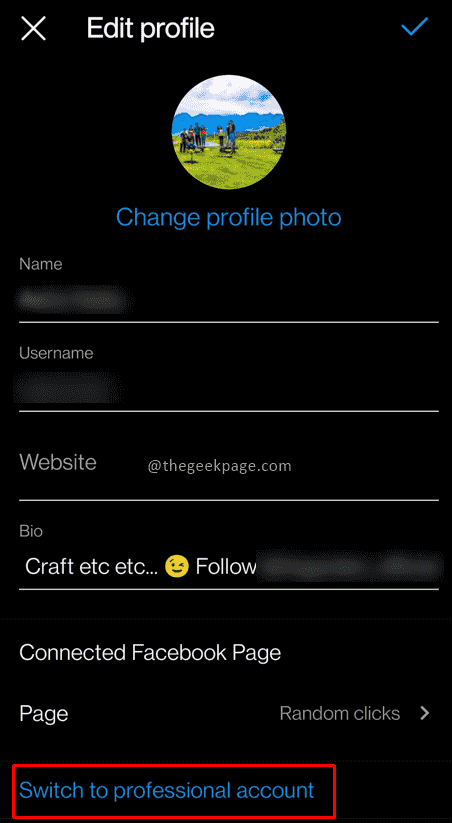
ノート:Instagramは、[プロフェッショナルアカウントに切り替える]オプションを選択すると、プロフェッショナルアカウントの機能を表示します。
ステップ5:をクリックします 継続する。
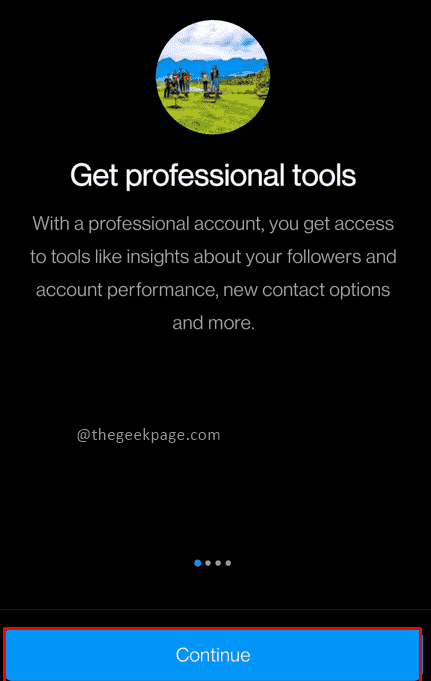
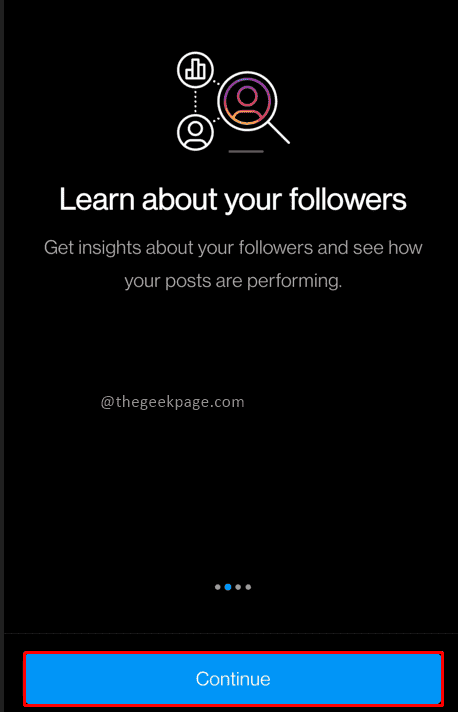
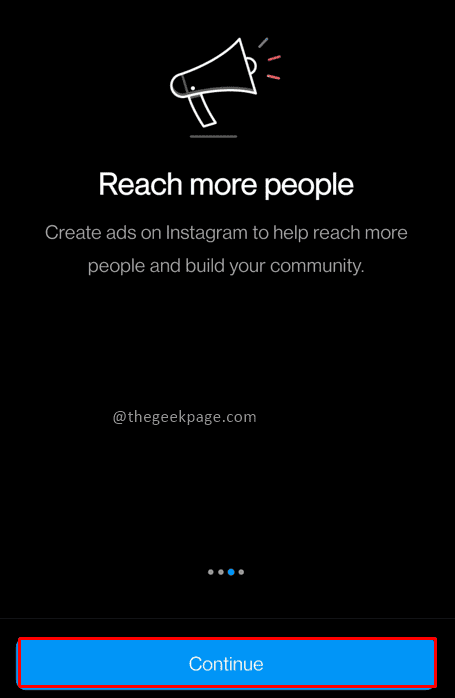
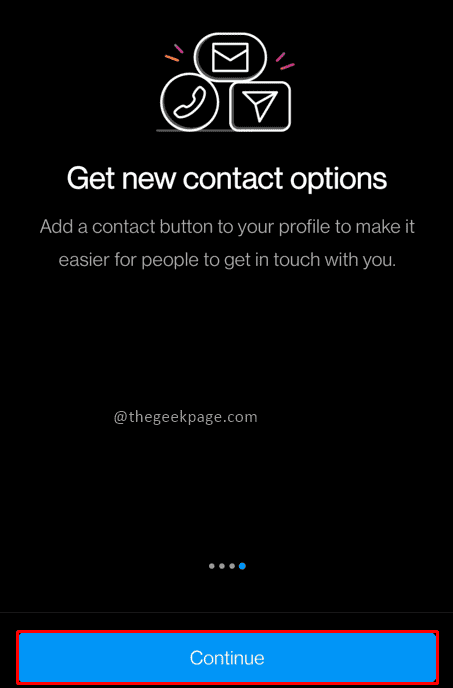
ステップ6:チュートリアルの後、追加するカテゴリを選択します。 この場合、を追加します 個人ブログ ドロップダウンから。
ノート:検索ボックスにカテゴリを入力するか、リストをスクロールしてカテゴリを選択できます。
ステップ7: カテゴリラベルを表示 がアクティブになります。
ステップ8:をクリックします 終わり。
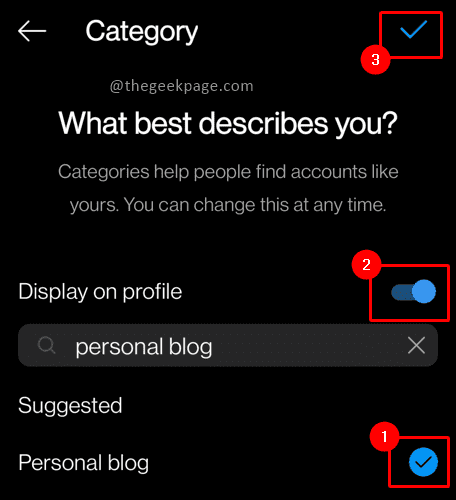
ステップ9:次に、あなたが クリエイター または 仕事。 選択が完了したら、をクリックします 次。
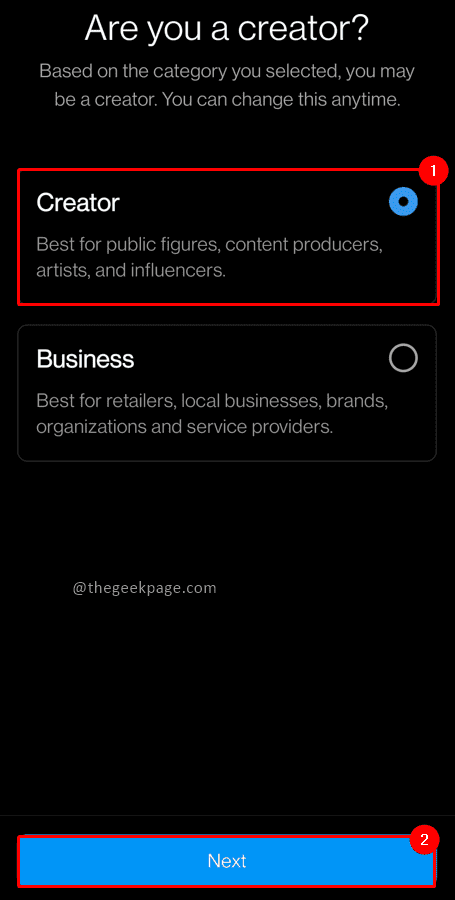
ノート:会社に所属している場合は[ビジネス]を選択し、個人のクリエイターの場合は[クリエイター]を選択します。 この例では、Creatorを選択します。
ステップ10:次のタブで、Instagramを使用してプロフェッショナルアカウントを設定できます。 後でそれをしたい場合は、をクリックしてください バツ 右上隅にマークを付けます。
ノート:これはオプションの手順です。 後で行うこともできます。
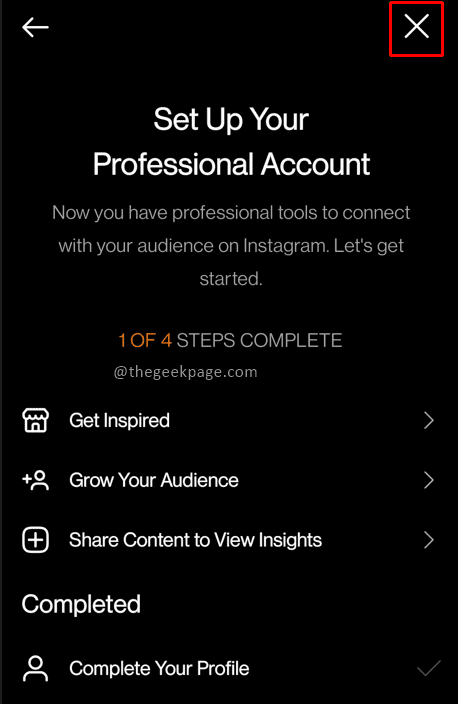
これで、最近追加した個人ブログのカテゴリがInstagramBioに表示されます。
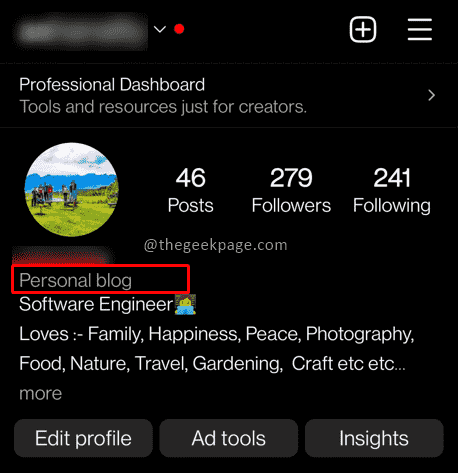
これにより、訪問者はブログのリンクを表示し、最新の記事を読むことができます。 InstagramのPersonalBlogのユーザーは、膨大な数の読者にほぼ無制限にアクセスできる強力なツールの1つです。 あなたがブロガーまたは意欲的な作家であるならば、これはそのような機会を利用するのに最適な時期です。 Instagramを介して幸せなブログ。
ステップ1 - ここからRestoroPC修復ツールをダウンロードします
ステップ2 -[スキャンの開始]をクリックして、PCの問題を自動的に見つけて修正します。